Google Drive
A Google Drive egy fájlmegosztó és szinkronizálási szolgáltatás, amelyet a Google fejlesztett ki. A 2012. április 24-én indított Google Drive lehetővé teszi a felhasználók számára, hogy fájlokat tároljanak a felhőben (a Google szerverein), szinkronizálják a fájlokat az eszközök között, és megosszák azokat.
Beállítás előtt
Mielőtt csatlakozna, győződjön meg arról, hogy:
- Rendelkezik Google Drive fiókkal és hozzáférési adatokkal.
Csatlakozás
- Navigáljon az Alkalmazásokhoz, és keresse meg a Google Drive alkalmazást. A keresést használhatja a megtalálásához.
- Kattintson az Add Connection gombra.
- Nevezze el a kapcsolatot a későbbi hivatkozáshoz, például ‘Google Drive kapcsolat’.
- Kattintson az Authorize connection gombra.
- Hozza létre a Google Drive kapcsolatot OAuth-on keresztül.
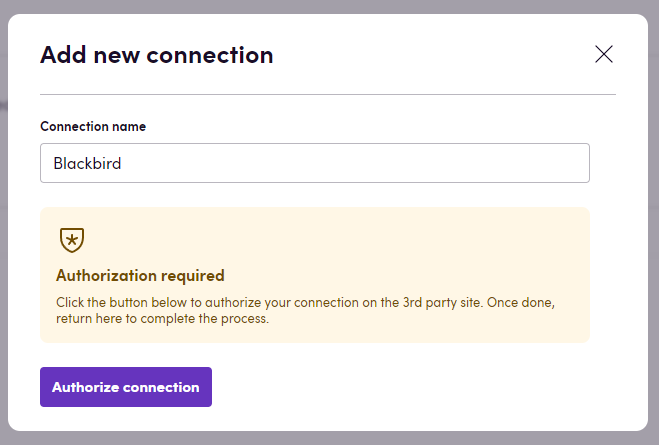
Actions
- Download file Egy adott fájl letöltése a Google Drive-ról.
- Upload file Fájl feltöltése a Google Drive-ra, beleértve a megosztott meghajtóra való feltöltést is.
- Delete item Fájl törlése a Google Drive-ról.
- Create folder Mappa létrehozása a Google Drive-on.
- Search files Fájlok keresése a Google Drive-on konkrét keresési kritériumok megadásával (pl. fájlnév, fájltípus stb.). Visszaadja az összes fájlt, amely megfelel a keresési kritériumoknak.
- Find file information Hasonló a fájlok kereséséhez, de ez a művelet csak az első olyan fájlt adja vissza, amely megfelel a keresési kritériumoknak, így nem kell ciklust használnia a fájlinformációk lekéréséhez. Visszaadja az
Is foundkimenetet is, amely jelzi, hogy a fájl megtalálható-e vagy sem.
Labels
- Get file labels visszaadja a fájlhoz csatolt összes címkemező kulcsát. Ez egy karakterlánc-lista formájában történik. A tömb tartalmaz segédműveletet használhatja annak ellenőrzésére, hogy bizonyos címkék hozzá vannak-e adva ehhez a fájlhoz.
Events
- On items added Ez az esemény akkor aktiválódik, amikor fájlt vagy mappát adnak hozzá a Google Drive-hoz. A bemenetek lehetővé teszik a figyelni kívánt mappa meghatározását.
- On items updated Ez az esemény akkor aktiválódik, amikor fájlt vagy mappát frissítenek a Google Drive-on. A bemenetek lehetővé teszik a figyelni kívánt mappa meghatározását.
- On items removed Ez az esemény akkor aktiválódik, amikor fájlt vagy mappát törölnek a Google Drive-ról. A bemenetek lehetővé teszik a figyelni kívánt mappa meghatározását.
- On items restored Ez az esemény akkor aktiválódik, amikor fájlt vagy mappát állítanak helyre a lomtárból a Google Drive-on. A bemenetek lehetővé teszik a figyelni kívánt mappa meghatározását.
- On files deleted in shared drives Ez az esemény akkor aktiválódik, amikor meglévő fájlokat törölnek a megosztott meghajtókon.
- On file created Bármely fájl létrehozásakor a megadott mappában
- On file updated Bármely fájl frissítésekor a megadott mappában
Példa
Íme egy példa arra, hogyan használhatja a Google Drive alkalmazást egy munkafolyamatban:
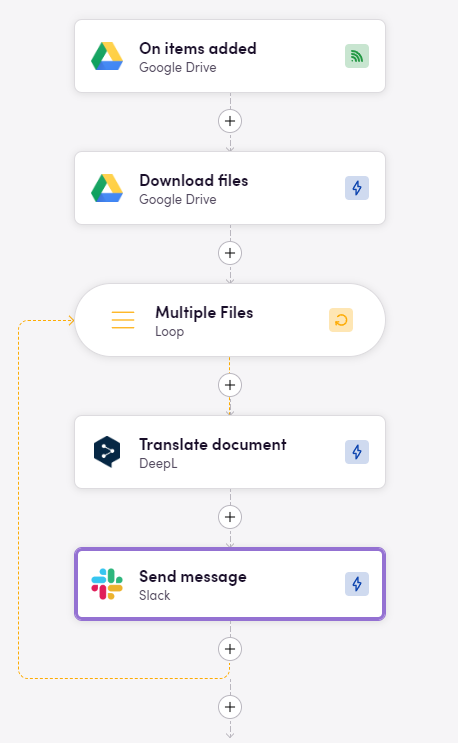
Ebben a példában a munkafolyamat az On items added eseménnyel kezdődik, amely akkor aktiválódik, amikor bármilyen fájlt vagy mappát adnak hozzá a Google Drive-hoz. Ezután a munkafolyamat a Download files műveletet használja a hozzáadott fájl letöltéséhez. A következő lépésben lefordítjuk a fájlt a DeepL segítségével, majd feltöltjük a lefordított fájlt a Slack csatornára.
Eggs
Ellenőrizze a letölthető munkafolyamat-prototípusokat, amelyek ezt az alkalmazást tartalmazzák, és amelyeket importálhat a Nests-be itt.
Visszajelzés
Szeretné használni ezt az alkalmazást, vagy van visszajelzése a megvalósításunkról? Lépjen kapcsolatba velünk a bevált csatornákon keresztül, vagy hozzon létre egy problémát.